Kérdés
Probléma: Hogyan lehet visszaállítani a fájlokat a Windows.old mappából?
Hé. Frissítettem a Windowst. Valójában azért telepítettem újra a Windows 10-et, mert összeomlott a számítógépem. Azt hiszem, nem sikerült, mert a fájljaim elvesztek. Nem tudok hozzáférni, de látom, hogy egyes mappákban fájlok foglalnak helyet. Látom az adott Windows.old mappát. Hogyan tudom visszaállítani ezeket a fájlokat? Segítség!
Megoldott Válasz
Lehetőség van a fájlok visszaállítására a Windows.old mappából, és ez világszerte aggasztja az embereket.
[1] A probléma akkor jelentkezik, amikor az emberek frissítik, frissítik vagy telepítik a Windows 10 rendszert egy olyan eszközre, amelyen korábban telepítve volt a Windows, de tiszta telepítés nélkül. Így jelenik meg a c:/Windows.a régi mappa.Ha a felhasználó a Ne hagyjon semmit lehetőséget, a profilmappa személyes adatai a Windows.old mappába kerülnek. Ez a darab a frissítés után 10 vagy 30 nappal törlődik. Ez alapértelmezés szerint megtörténik, ezért az operációs rendszer frissítése vagy telepítése után azonnal vissza kell állítania a fájlokat a Windows.old mappából.
Ez a mappa nem tartalmaz telepítési fájlokat vagy a Windows előző telepítésének másolatát. A Windows.old mappából is letöltheti a fájlokat, és ez nem olyan nehéz. A mappát törölheti is, hogy helyet szabadítson fel, de ez azt jelenti, hogy a fájlok már nincsenek.
Ez az automatikus fájlmentés[2] mappát, amelyet a Windows rendszer hozott létre. A 10 napon belül gondoskodnia kell ezekről a fájlokról, különben a mappa elveszik. Elviheti a mappát egy másik helyre, vagy teljesen visszaállíthatja a Windows.old mappát, ha meg szeretné tartani. természetesen a mappa is törölhető. Lehetőség van az elveszett Windows.old mappából is visszaállítani a fájlokat. Az összes megoldást felsoroljuk Önnek.
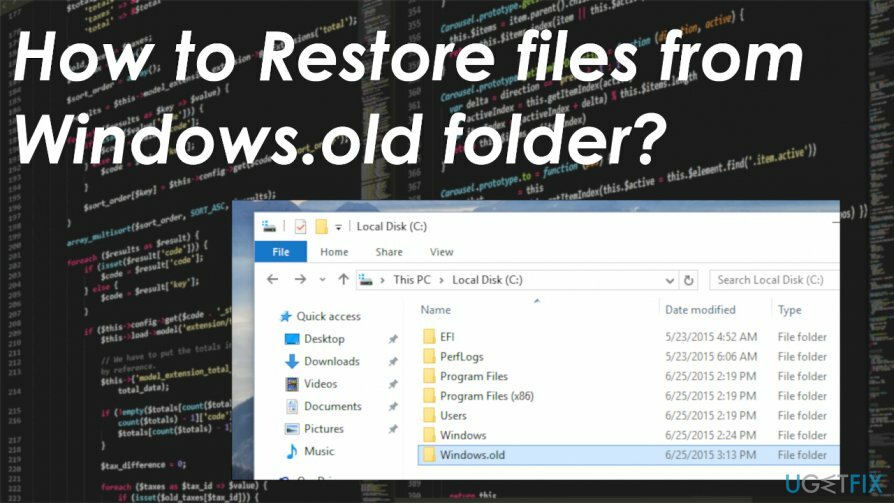
Fájlok visszaállítása a Windows.old mappából
A szükséges rendszerelemek helyreállításához vásárolja meg a licencelt verziót Reimage Reimage helyreállítási eszköz.
Fájlok visszaállítása a Windows.old mappából – itt a fő probléma. Ennek ellenére, ha további problémákat tapasztal a géppel vagy a teljesítménnyel kapcsolatban, annak oka lehet, hogy a számítógép már károsodást szenvedett. Ez akkor fordul elő, ha egyes fájlok valamilyen okból megsérülnek vagy megváltoznak. Fertőzések[3] vagy a hibás telepítés ilyen károkhoz vezethet. Bármilyen más problémát megpróbálhat kijavítani a használatával ReimageMac mosógép X9 vagy egy hasonló program, ha további megszakítást tapasztal.
Ezután a problémától függően megpróbálhatja visszaállítani a fájlokat a Windows.old mappából. Manuálisan, egyszerű lépésekkel vagy akár automata szerszámokkal is elérhető. Kövesse az alábbi megoldásokat.
Manuális Windows.old mappa-visszaállítás
A szükséges rendszerelemek helyreállításához vásárolja meg a licencelt verziót Reimage Reimage helyreállítási eszköz.
- Nyissa meg a Helyi lemez mappát.
- Kattintson duplán a Windows.old mappa és lépjen a Felhasználók mappába.
- Az Ön konkrét felhasználóneve.
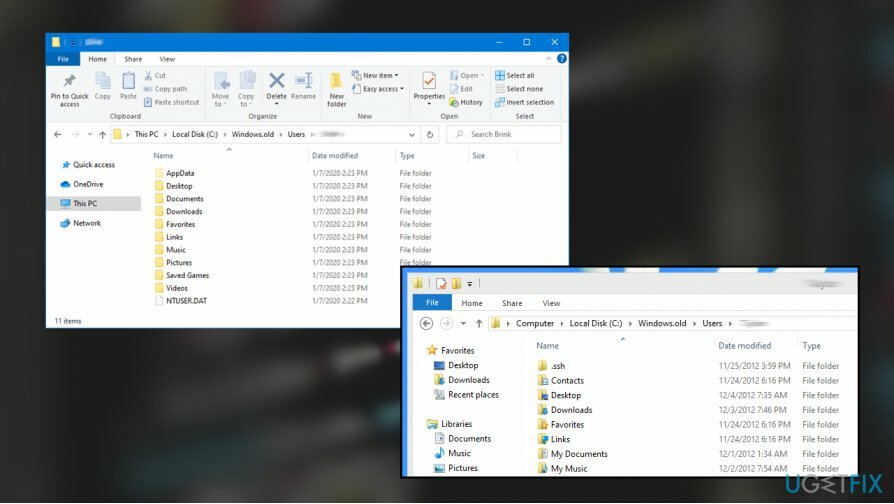
- Nyissa meg a visszaállítani kívánt fájlokat tartalmazó mappákat.
- Másolás és beillesztés az összes fájlt a mappákból egy mappába a Windows 10 rendszeren.
Automatikus módszer a fájlok visszaállítására a Windows.old mappából
A szükséges rendszerelemek helyreállításához vásárolja meg a licencelt verziót Reimage Reimage helyreállítási eszköz.
Használhat olyan eszközt, mint pl Data Recovery Pro automatikus adatlekéréshez. Ez az a megoldás, amely nem okozhat problémákat, és rendkívül könnyen elérhető. Használhat más eszközöket is a fájlok visszaállítására, de ne felejtsen el megbízható programot és forrást választani.
A törölt Windows.old mappa visszaállítása
A szükséges rendszerelemek helyreállításához vásárolja meg a licencelt verziót Reimage Reimage helyreállítási eszköz.
- Menj Ez a PC és kattintson rá Nyisd ki.
- Keresse meg a rendszerpartíciót.
- Választ Kilátás a menüben, és kattintson Opciók.
- Találat Mappa és keresési beállítások módosítása.
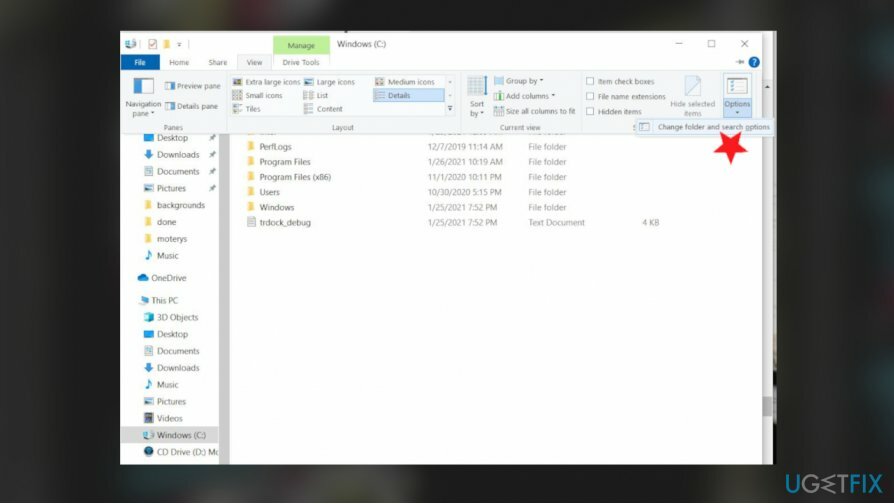
- Menj a Nézet fül hirdetés keresse meg a Fájlok és mappák opció a Haladó terület.
- megtalálja Rejtett fájlok és mappák opció ellenőrizni Rejtett fájlok, mappák és meghajtók megjelenítése.
- Kattintson rendben és keresse meg a Windows.old mappát.
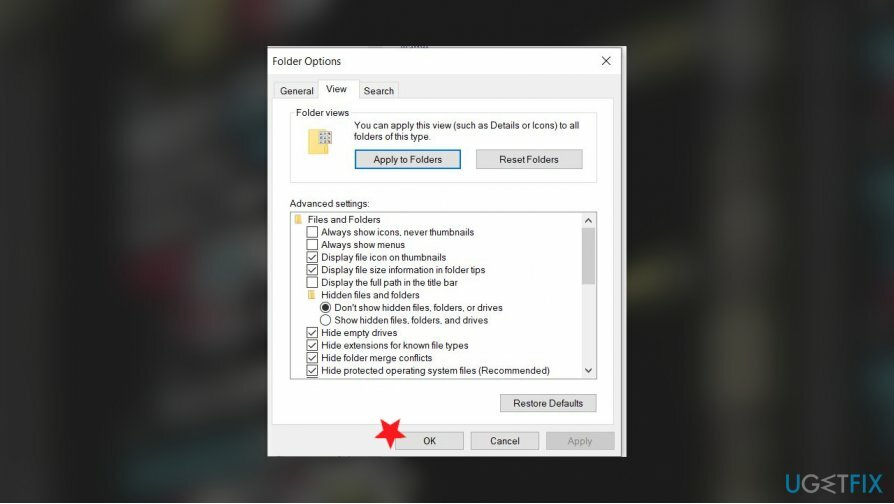
- Kattints a régi mappa és válassza ki a tulajdonságokat.
- Törölje a jelölést Elrejtve az Attribútumok alatt és kattintson az OK gombra.
- megerősít változtatások.
- A mappát onnan fájlok másolásával állíthatja vissza.
Fájlok és egyéb rendszerelemek automatikus helyreállítása
A fájlok és más rendszerösszetevők helyreállításához használhatja az ugetfix.com szakértőitől származó ingyenes útmutatókat. Ha azonban úgy érzi, hogy nincs elég tapasztalata a teljes helyreállítási folyamat önálló végrehajtásához, javasoljuk az alább felsorolt helyreállítási megoldások használatát. Ezeket a programokat és azok hatékonyságát teszteltük az Ön számára, így mindössze annyit kell tennie, hogy hagyja, hogy ezek az eszközök elvégezzenek minden munkát.
Ajánlat
csináld most!
Letöltéshelyreállítási szoftverBoldogság
Garancia
csináld most!
Letöltéshelyreállítási szoftverBoldogság
Garancia
Ha problémái vannak a Reimage-gel kapcsolatban, forduljon műszaki szakértőinkhez, és kérjen segítséget. Minél több részletet ad meg, annál jobb megoldást kínálnak Önnek.
Ez a szabadalmaztatott javítási eljárás 25 millió komponensből álló adatbázist használ, amely képes pótolni a felhasználó számítógépén található sérült vagy hiányzó fájlokat.
A sérült rendszer javításához meg kell vásárolnia a licencelt verziót Reimage malware-eltávolító eszköz.

A VPN kulcsfontosságú, ha arról van szó felhasználói adatvédelem. Az online nyomkövetőket, például a cookie-kat nem csak a közösségi média platformok és más webhelyek használhatják, hanem az Ön internetszolgáltatója és a kormány is. Még ha a legbiztonságosabb beállításokat alkalmazza is a webböngészőn keresztül, akkor is nyomon követheti az internethez kapcsolódó alkalmazásokon keresztül. Emellett az adatvédelemre összpontosító böngészők, mint például a Tor, nem optimális választások a csökkent kapcsolati sebesség miatt. A legjobb megoldás a személyes adatok védelmére Privát internet-hozzáférés – legyen névtelen és biztonságos online.
Az adat-helyreállító szoftver az egyik olyan lehetőség, amely segíthet visszaállítani a fájlokat. Ha töröl egy fájlt, az nem tűnik el a levegőben – mindaddig a rendszeren marad, amíg nem írnak rá új adatot. Data Recovery Pro egy helyreállítási szoftver, amely megkeresi a merevlemezen lévő törölt fájlok működő másolatait. Az eszköz használatával megelőzheti az értékes dokumentumok, iskolai munkák, személyes képek és egyéb fontos fájlok elvesztését.